Python 官方文档:入门教程 => 点击学习
Django的MTV模式本质上与mvc模式没有什么差别,也是各组件之间为了保持松耦合关系,只是定义上有些许不同,DjanGo的MTV分别代表: Model(模型):负责业务对象与数据库的对
Django的MTV模式本质上与mvc模式没有什么差别,也是各组件之间为了保持松耦合关系,只是定义上有些许不同,DjanGo的MTV分别代表:
Template(模版):负责如何把页面展示给用户
View(视图):负责业务逻辑,并在适当的时候调用Model和Template
此外,Django还有一个url分发器,它的作用是将一个个URL的页面请求分发给不同的view处理,view再调用相应的Model和Template
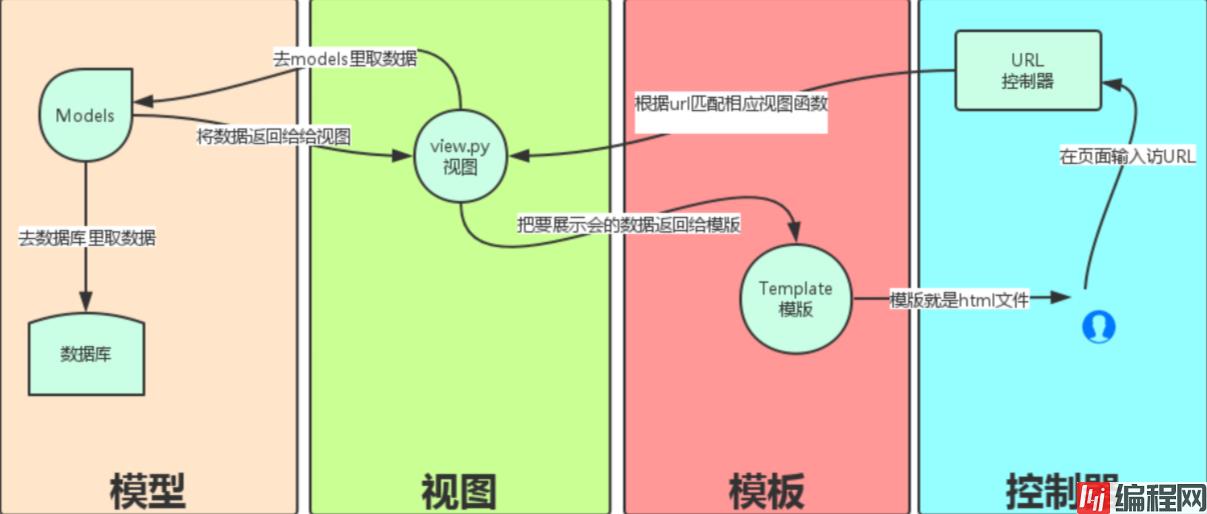
目前Django最新版本是2.0.6
创建一个Django项目,有2种方式
1.用PyCharm创建
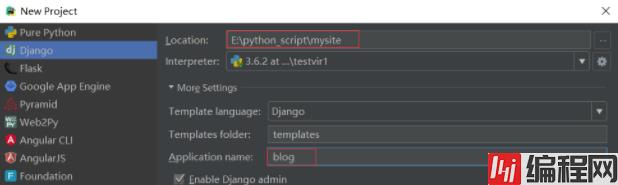
2.用命令行方式创建
第一步:创建项目
C:\Users\xiao>e:
E:\>cd E:\python_script
E:\Python_script>django-admin startproject mysite
目录结构如下:
mysite/
├── blog
│ ├── admin.py
│ ├── apps.py
│ ├── __init__.py
│ ├── migrations
│ │ └── __init__.py
│ ├── models.py
│ ├── tests.py
│ └── views.py
├── db.sqlite3
├── manage.py
└── mysite
├── __init__.py
├── settings.py
├── urls.py
└── wsgi.py
重要文件说明:
manage.py ----- Django项目里面的工具,通过它可以调用django shell和数据库等。
settings.py ---- 包含了项目的默认设置,包括数据库信息,调试标志以及其他一些工作的变量。
urls.py ----- 负责把URL模式映射到应用程序。
第二步:
创建blog应用: python manage.py startapp blog
E:\python_script>cd mysite3
E:\python_script\mysite3>python manage.py startapp blog
目录结构如下:
mysite3
├── blog
│ ├── admin.py
│ ├── apps.py
│ ├── __init__.py
│ ├── migrations
│ │ └── __init__.py
│ ├── models.py
│ ├── tests.py
│ └── views.py
├── manage.py
└── mysite3
├── __init__.py
├── __pycache__
│ ├── __init__.cpython-36.pyc
│ └── settings.cpython-36.pyc
├── settings.py
├── urls.py
└── wsgi.py第三步:
启动django项目:python manage.py runserver 8080
E:\python_script\mysite>python manage.py runserver 8080
Performing system checks...
System check identified no issues (0 silenced).
You have 13 unapplied migration(s). Your project may not work properly until you apply the migrations for app(s): admin, auth, contenttypes, sessions.
Run 'python manage.py migrate' to apply them.
November 27, 2017 - 23:08:32
Django version 1.11.5, using settings 'mysite.settings'
Starting development server at Http://127.0.0.1:8080/
Quit the server with CTRL-BREAK.
这样我们的django就启动起来了!当我们访问:http://127.0.0.1:8080/时就可以看到:
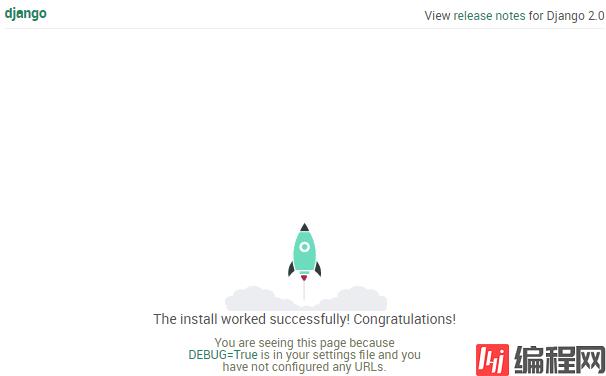
--结束END--
本文标题: django创建项目
本文链接: https://www.lsjlt.com/news/178931.html(转载时请注明来源链接)
有问题或投稿请发送至: 邮箱/279061341@qq.com QQ/279061341
下载Word文档到电脑,方便收藏和打印~
2024-03-01
2024-03-01
2024-03-01
2024-02-29
2024-02-29
2024-02-29
2024-02-29
2024-02-29
2024-02-29
2024-02-29
回答
回答
回答
回答
回答
回答
回答
回答
回答
回答
0